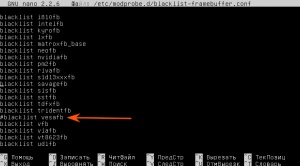Pasul 1. Descărcați imaginea și pregătiți-o pentru instalare
Am descarcat aceasta:
Dacă doriți să îl instalați pe un computer, mai întâi trebuie să faceți o unitate flash USB de boot. Există multe programe pentru acest lucru, eu personal folosesc rufus (windows) sau UNetbootin (linux), dar din moment ce citiți acest manual, probabil că utilizați Windows, așa că vom arunca o privire la acest lucru cu rufus.
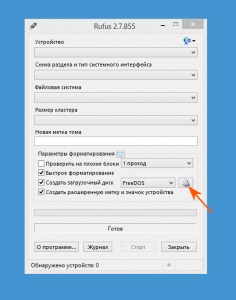
Faceți clic pe acest buton pentru a alege imaginea .iso pe care am descărcat-o, apăsați butonul "Start" și așteptați finalizarea procesului, toată unitatea flash bootabilă fiind gata. Apoi, trebuie să configurați BIOS-ul calculatorului pentru al încărca de pe unitatea flash USB și ao instala.
Dacă doriți să îl instalați pe VirtualBox, creați o mașină virtuală și conectați-o la ea:
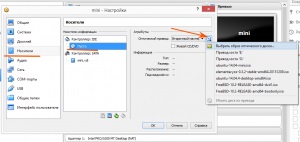
Pentru virtualBox vă recomand să modificați imediat setările adaptorului de rețea și să alegeți tipul de conexiune "Bridge Bridge":
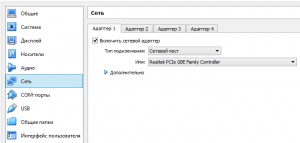
Pasul 2. Instalarea
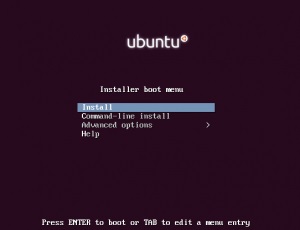
Întreaga instalare a ubuntu este ușoară și simplă, sistemul de instalare pune întrebări necomplicate și apăsați repetat tasta Enter. Singurul lucru pe care îl puteți face să credeți în timpul instalării este aspectul discului. Dacă nu sunteți mulțumit de modul "auto" atunci google pe tema "marcarea corectă a discului linux". Pentru mine, marcarea manuală are sens dacă instalați ubuntu lângă o altă axă sau dacă doriți să părăsiți zona imediat pentru a seta o altă axă, în alte cazuri totul va fi automat normalizat. În orice caz, partițiile Linux pot fi rearanjate mai târziu, pot fi mutate, scalate, montate și așa mai departe.
Un alt lucru care vă poate face să credeți este alegerea pachetelor de instalat. Programul de instalare, în etapa finală, dorește să ne ușureze viața și oferă imediat instalarea de pachete pentru diferite sarcini. Nu recomand ceva de ales, pur și simplu pentru că am instalat Linux de la o distribuție minimală doar atunci, pentru a controla pe deplin setul de pachete pe care le vom folosi. Deci, faceți clic pe "Continuați" și terminați instalarea. Dacă instalați ubuntu pe o mașină reală, atunci când sistemul începe să repornească automat, scoatem unitatea flash USB. Dacă instalați pe virtualBox, după repornire, când vedeți din nou meniul pentru instalare, opriți mașina virtuală, accesați setările și extrageți imaginea de pe unitatea optică virtuală:
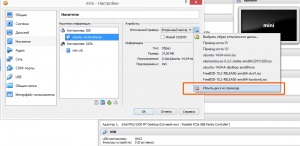
Pasul 3. Reglați rezoluția ecranului
Pasul dat se referă în principal la instalări pe VirtualBox, deci dacă instalați ubuntu pe calculatorul real, manipulările date nu sunt necesare, deoarece toate vor fi ajustate automat. Problema este că atunci când instalați pe o mașină virtuală, ubuntu alege rezoluția minimă pentru ecran, în legătură cu care munca din consola nu devine confortabilă.
Configurați permisiunea pentru consolă pentru un VirtualBox